Kā parādīt īsziņas iPad bloķēšanas ekrānā
Jūsu iPhone un iPad var efektīvi mijiedarboties savā starpā, izmantojot jūsu Apple ID un iCloud. Viena mijiedarbība, kas jums varētu būt noderīga, ietver iespēju saņemt iMessages gan savā iPhone, gan iPad, kas nozīmē, ka varat turpināt lietot savu iPad, nepārslēdzot ierīces, ja jums ir jāatbild uz ziņojumu.
Ziņojumu mijiedarbību iPad var pielāgot daudzos un tajos pašos veidos kā jūsu iPhone. Tas ietver veidu, kā jūs esat informēts par jauniem ziņojumiem. Tātad, ja jums patīk redzēt bloķēšanas ekrānā ziņojumus, tad mūsu ceļvedis parādīs, kā pielāgot šāda veida brīdinājumus arī jūsu iPad.
Kā iespējot ziņojumu paziņojumus iPad bloķēšanas ekrānā operētājsistēmā iOS 9
Tālāk norādītās darbības tika veiktas iPhone 6 Plus operētājsistēmā iOS 9.3. Šīs darbības tiek pieņemtas, ka iMessage jūsu iPad pašlaik ir iespējota. Ja nē, tad varat doties uz Iestatījumi> Ziņojumi un iespējot iMessage opciju. Kad esat to izdarījis, iMessages, kas tiek nosūtīti uz jūsu iPhone, parādīsies arī jūsu iPad.
Ņemiet vērā, ka šo darbību rezultātā iMessage trauksmes paziņojumi tiks parādīti bloķēšanas ekrānā, kas nozīmē, ka ikviens, kam ir fiziska piekļuve iPad, var redzēt jūsu saņemtos ziņojumus. ja jūs to nevēlaties, pēdējā izvēlnē varat izslēgt priekšskatījuma opciju.
1. darbība: atveriet izvēlni Iestatījumi .
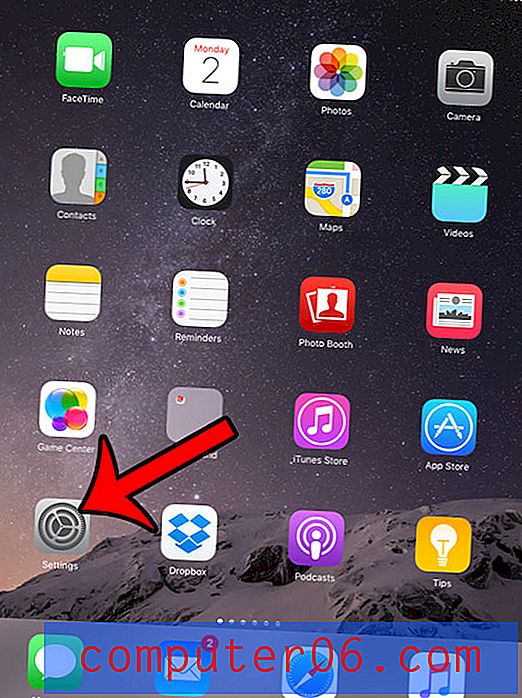
2. darbība: ekrāna kreisajā pusē atlasiet opciju Paziņojumi .
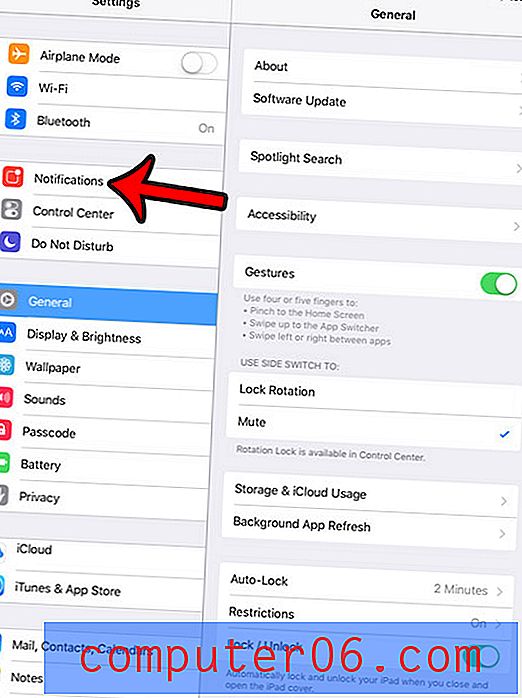
3. solis: ritiniet uz leju un atlasiet opciju Ziņas .
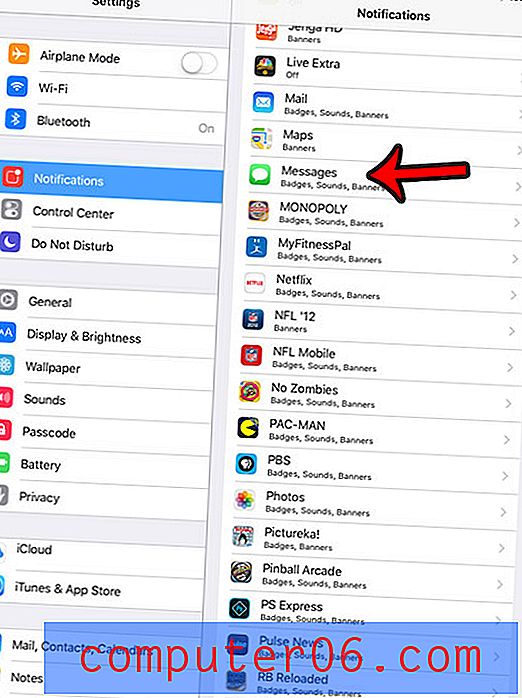
4. darbība: pieskarieties pogai pa labi no parādīšanas bloķēšanas ekrānā, lai to ieslēgtu.
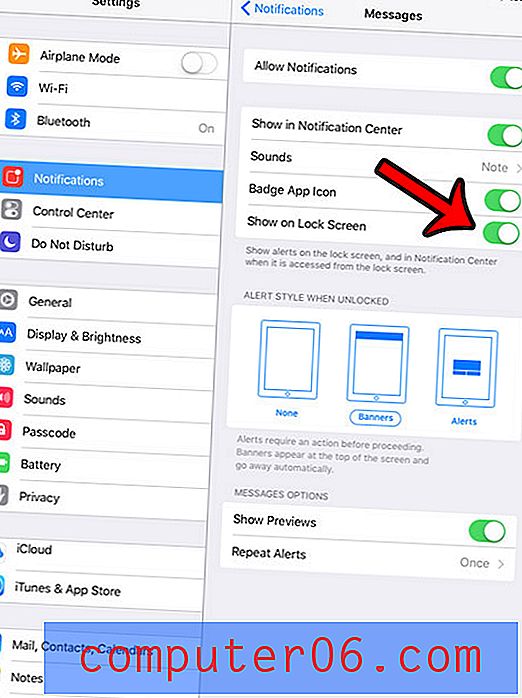
Personīgajām vēlmēm ir liela nozīme, nosakot, kā vēlaties, lai jūsu iPhone un iPad mijiedarbotos, tāpēc dažas no pieejamākajām sinerģistiskajām funkcijām var nepatikt daudziem lietotājiem. Viena no šādām funkcijām ir spēja pāradresēt tālruņa zvanus no jūsu iPhone uz jūsu iPad, ja abas ierīces darbojas vienā un tajā pašā Wi-Fi tīklā. Lai gan tas var būt noderīgs noteiktās situācijās, tomēr var šķist, ka šī ir funkcija, kuru vēlaties izslēgt.



